5 bloqueadores de pornografia para bloquear pornografia no Mac e como usá-los
 133
133
 0
0
A exposição à pornografia on-line é quase inevitável. Por exemplo, o conteúdo pornográfico pode aparecer inesperadamente quando você clica em determinados links ou anúncios. A exposição prematura a conteúdo indecente e adulto pode prejudicar a mente das crianças de mais maneiras do que você imagina. A pornografia também pode ser prejudicial aos adultos. Felizmente, você pode bloquear o acesso a sites e aplicativos inadequados. Este artigo mostrará a você como bloquear pornografia no Mac usando o melhor bloqueador de pornografia para Mac.
Este artigo lista os 5 melhores bloqueadores de pornografia para Mac. Se você é um pai preocupado ou alguém que deseja parar de assistir a pornografia, este artigo será útil.
 Cisdem AppCrypt
Cisdem AppCrypt
O melhor bloqueador de pornografia para Mac
- Bloqueia sites no Safari, Chrome e outros navegadores com senhas.
- Permite que você bloqueie sites e páginas específicos, URLs com determinadas palavras e categorias de sites.
- Ele também permite que você bloqueie todos os sites, exceto os que você permitir.
- Bloqueia aplicativos com uma senha.
- Permite que você bloqueie sites e aplicativos permanentemente ou durante determinadas horas.
- Fácil de usar.
- Difícil de evitar.
- Ajudar a impedir que você ou seus filhos acessem pornografia.
- Ajuda com controles parentais, produtividade, proteção de privacidade, etc.
- Compatível com o macOS 10.12 ou posterior.
-
Disponível para Mac, Windows, iPhone, iPad e Android.
Os 5 principais bloqueadores de pornografia para Mac
Um bloqueador de pornografia é uma ferramenta que ajuda a bloquear o acesso a conteúdo pornográfico. Há três tipos comuns de bloqueadores de pornografia: aplicativos bloqueadores de pornografia, extensões de navegador e algumas configurações do sistema operacional ou da Internet que ajudam a bloquear o acesso à pornografia. Para escolher um bloqueador de pornografia para Mac, você precisa comparar seus recursos, considerar a facilidade de uso, verificar se ele é compatível com sua versão do macOS, entre outros fatores. Abaixo está uma lista de bloqueadores de pornografia para Mac com seus recursos, vantagens e desvantagens para ajudar você a escolher o que melhor atende às suas necessidades.
#1 Cisdem AppCrypt
Compatibilidade: macOS 10.12 ou posterior, incluindo macOS 14 Sonoma
O Cisdem AppCrypt, o melhor bloqueador de sites e aplicativos para Mac, faz um excelente trabalho ao bloquear o acesso a conteúdos inadequados e indesejados. É fácil de usar, rico em recursos e eficaz. Ele também oferece muita flexibilidade e opções de personalização.
- Ele permite que você adicione sites e páginas pornográficos específicos para bloquear.
- Permite que você bloqueie todos os sites pornográficos populares com um único clique.
- Ele permite que você bloqueie todos os URLs que contenham palavras que você especificar, como "pornô", "xxx" e "adulto".
- Ele também permite que você bloqueie todos os sites, exceto os que você especificar.
- Requer senha para desbloquear sites, remover sites/palavras da lista de bloqueio, sair/desinstalar o bloqueador de pornografia, etc.
- Bloqueie o acesso a aplicativos protegidos por senha, por exemplo, jogos classificados como +17.
- Ele é compatível com o Safari, o Google Chrome e outros navegadores populares.
- Ele permite que você bloqueie permanentemente ou programe o bloqueio.
- Ele pode ser usado para crianças ou para você mesmo.
Como bloquear pornografia no Mac com o AppCrypt
1. Baixe e instale o AppCrypt em seu Mac.
 Baixar Grátis macOS 10.12 or later
Baixar Grátis macOS 10.12 or later
2. Na primeira vez que você o abrir, defina uma senha. Recomenda-se que você selecione a opção “Iniciar na Inicialização do Sistema”.

3. Na barra de menus, clique no ícone de cadeado e escolha “Abrir na Janela Principal".

4. Digite a senha e você verá a janela principal.

5. Na guia "Bloqueio da Web”, adicione manualmente os URLs de sites pornográficos, como pornhub.com, na caixa superior. Clique em "Adicionar".
Você também pode adicionar palavras à lista de bloqueio, como "adulto" ou "pornografia".
Além disso, você pode clicar no menu suspenso "Importar" e escolher a categoria "Sites pornográficos" para bloquear.

Agora, todos os sites da lista de bloqueio serão bloqueados no Safari, no Google Chrome e em outros navegadores do Mac com a senha que você definiu. Eles ficarão inacessíveis.
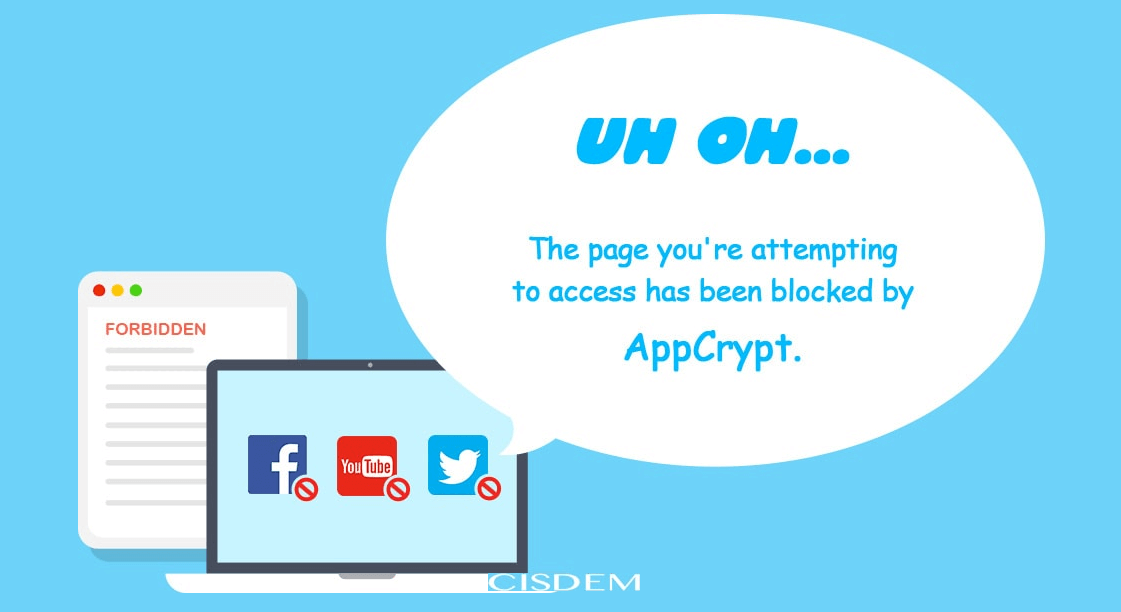
Observação: Para controlar seu próprio vício em pornografia, você pode pedir a outra pessoa (como um amigo de confiança ou um membro da família) para definir a senha na etapa 2.
Se quiser interromper temporariamente todos os bloqueios, você pode clicar em "Desativar bloqueio da Web", o que exigirá a senha. A remoção de um item da lista de bloqueio também exigirá a senha. Se o seu filho ou outra pessoa tentar acessar os sites pornográficos bloqueados com uma senha incorreta, o AppCrypt registrará a tentativa fracassada.

Dica 1: Bloqueie o acesso a pornografia e outros aplicativos inadequados no Mac
Os jogos e aplicativos que contêm conteúdo sexual, nudez ou outros conteúdos inadequados não são adequados para crianças. Alguns desses aplicativos são Whisper, Snapchat, Roblox, etc. Nesses aplicativos, é fácil você se deparar com conteúdo inadequado. Se você tiver esses aplicativos no Mac e não quiser que seu filho os use, basta bloqueá-los com uma senha. Escolha a guia "Bloquear Aplicativos", selecione os aplicativos e clique em "Desbloquear".
Dica 2: Sempre bloqueie todo o conteúdo pornográfico
Essa ferramenta oferece duas maneiras de importar a categoria de sites pornográficos a serem bloqueados. A primeira é a que mencionei na etapa 5, que segue a programação que você definiu. Isso significa que, se você definir uma programação geral para bloquear sites em determinados horários, os sites pornográficos da sua lista de bloqueio também serão bloqueados somente durante esse horário. Além disso, o bloqueio será interrompido temporariamente quando você clicar em "Desativar Bloqueio da Web" na barra de menus.
Se quiser bloquear todo o conteúdo pornográfico permanentemente, sem ser afetado pela programação ou pelo botão de desativação do bloqueio da Web, você poderá usar o recurso "Sempre bloquear". Na guia "Bloqueio da Web", clique em "Exceções" no canto inferior direito. Vá até a guia "Sempre bloquear", clique em "Importar" e escolha "Sites Porno" no menu suspenso. Agora, os sites pornográficos serão completamente bloqueados em seu Mac.

#2 Screen Time
Compatibilidade: macOS 10.15 Catalina ou posterior
Com o Apple Screen Time, você pode definir facilmente limites no Mac, iPhone e iPad. Ele permite que você bloqueie a pornografia no Mac, limitando o uso de sites e aplicativos ou permitindo apenas determinados sites. Você pode definir restrições adequadas à idade e usar uma senha para ajudar a aplicar as restrições. Além disso, esse bloqueador de pornografia para Mac monitora o tempo que as crianças passam nos aplicativos, desde redes sociais até jogos.
Como bloquear pornografia no Mac com o Screen Time
1. Abra as "Preferências do sistema" e escolha "Screen Time".
2. Em "Opções", ative "Screen Time"
3. Crie uma senha que será usada para impedir que o bloco pornográfico seja removido.
4. Na barra lateral, clique em "Conteúdo e privacidade". Clique em "Ativar" no canto superior direito.
5. Na guia "Conteúdo", desmarque a caixa que permite "Linguagem explícita na Siri e no Dicionário".
6. Na mesma guia, ative a opção "Limitar sites adultos", que limitará automaticamente o acesso a sites considerados inadequados pela Apple no seu Mac.
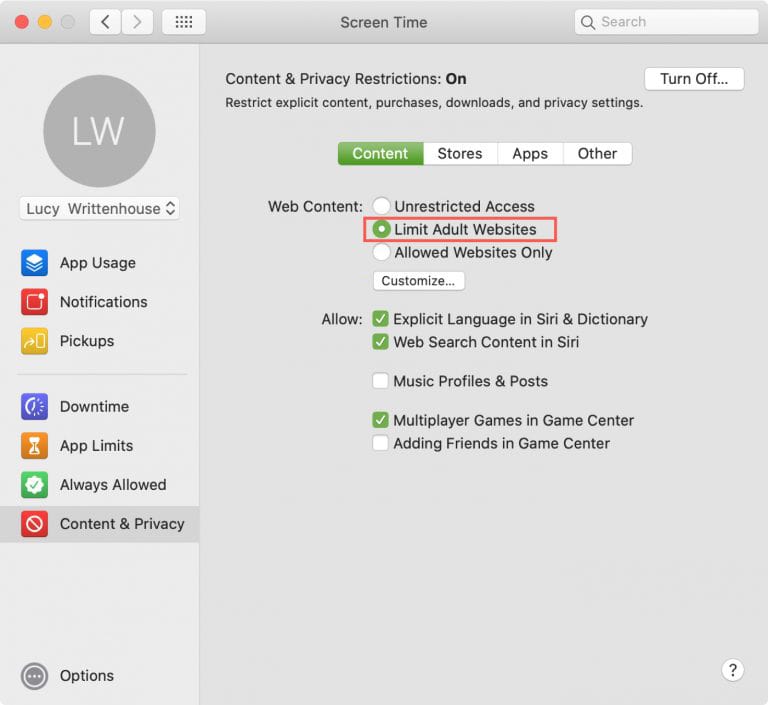
Se isso não for suficiente, você pode clicar em "Personalizar" e adicionar manualmente sites pornográficos à lista restrita.
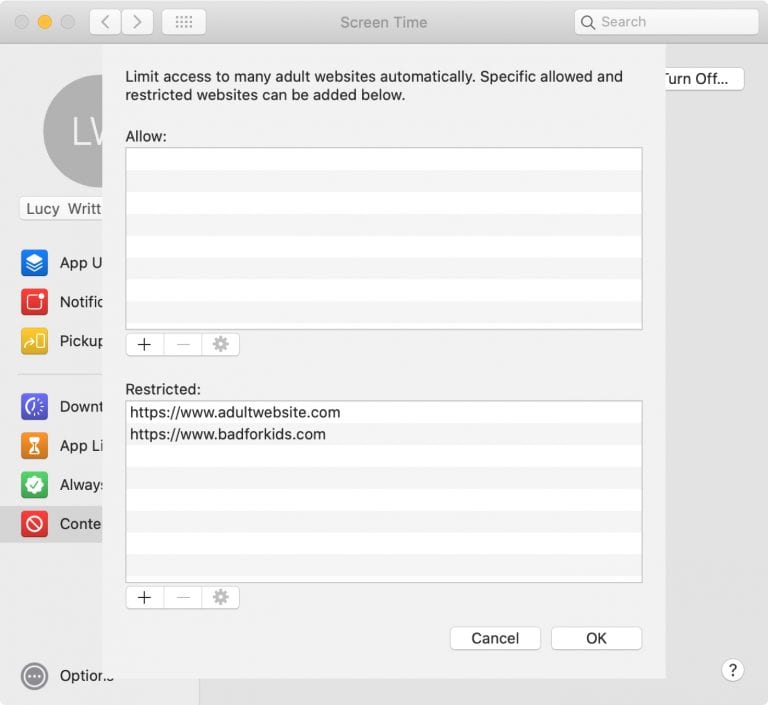
Com o Screen Time, você também pode limitar os aplicativos no Mac. Escolha "App Limits" (Limites de aplicativos) na barra lateral e ative essa opção. Adicione categorias de aplicativos, como jogos e redes sociais (que podem conter conteúdo pornográfico). Defina os limites dos aplicativos.
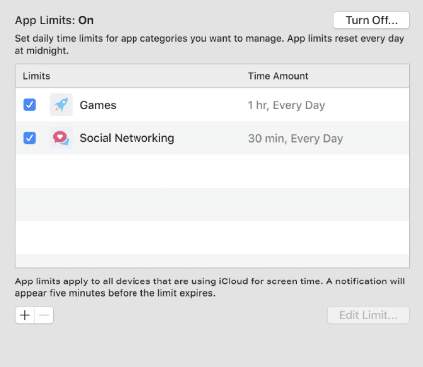
Dica 1: Defina o Screen Time como "Familiar" para crianças
O Screen Time permite que você limite os sites adultos no seu Mac. Se o seu filho tiver seu próprio dispositivo, você precisará configurá-lo no dispositivo dele. Felizmente, a Apple introduziu o Compartilhamento Familiar, que permite que você convide a conta do seu filho para o seu grupo familiar e gerencie facilmente as atividades on-line dele a partir do seu dispositivo. Para ativar o Compartilhamento Familiar, clique no menu Apple e escolha "Preferências do Sistema". Clique no seu nome e, em seguida, escolha "Compartilhamento Familiar". Clique em "Configurar Família" e siga as instruções para configurar a conta do seu filho ou criar uma nova conta para ele.
Dica 2: Bloqueie a pornografia com o Controle dos Pais no macOS 10.14 ou anterior
Se o seu MacBook Air, MacBook Pro ou iMac estiver executando o macOS 10.14 ou anterior, o Screen Time não estará disponível. Mas não se preocupe. Você tem o "Controle Parental", um recurso integrado semelhante ao Screen Time. Você pode encontrá-lo no menu Apple > "Preferências do sistema". Você pode usar esse bloqueador de pornografia gratuito para Mac para garantir que aplicativos e sites inadequados (pornografia, jogos pagos, drogas etc.) sejam bloqueados. Observe que o "Controle Parental" não se aplica a contas de usuário administrador.
Vantagens:
- Limite os sites adultos.
- Permite que você bloqueie URLs e aplicativos específicos.
- Permite que você crie uma senha.
-
Integrado ao macOS.
Desvantagens:
- O bloqueio só funciona no Safari e não bloqueia o conteúdo pornográfico em outros navegadores populares, como o Chrome.
- Às vezes, ele bloqueia sites normais.
#3 BlockSite
Compatibilidade: Todos os Macs com Chrome, Firefox ou Microsoft Edge instalados
Se você não gosta de usar aplicativos, há algumas extensões com função de bloqueio de pornografia que podem ser adicionadas ao navegador do Mac. Em minha experiência, recomendo este bloqueador de pornografia. O BlockSite funciona bem para bloquear pornografia no Mac sem deixar o sistema lento. Você pode bloquear sites pornográficos não apenas digitando o endereço da Web ou selecionando categorias, mas também pode bloquear URLs que contenham palavras ou frases específicas. Além disso, esse bloqueador de pornografia para Mac permite que você defina uma senha para proteger suas configurações, ajudando a controlar melhor o acesso à pornografia no Mac.
Como bloquear pornografia no Mac com o BlockSite
1. Em seu Mac, instale essa extensão no Chrome, Firefox ou Microsoft Edge.
2. Depois que você adicionar o bloqueador ao navegador, clique no ícone de extensões na barra de ferramentas. Normalmente, ele fica no canto superior direito da janela.
3. Clique em BlockSite na lista de extensões.
4. Na caixa pop-up, escolha "Editar listas de bloqueio". Você também pode clicar em "Bloquear este site" para bloquear diretamente os sites atuais, mas terá de abrir todos os sites pornográficos que deseja bloquear.

5. Vá para a seção "Sites bloqueados" e clique em "Adicionar à lista de bloqueio". Digite os URLs dos sites pornográficos que você deseja bloquear. Clique no ícone de adição.
6. Você também pode ir até a guia "Categorias" e clicar no ícone de mais ao lado da categoria "Adultos".

7. Clique em "Concluído".
Recomenda-se que você vá para "Custom Block Page" para criar sua própria página de bloqueio. Acredito que essa etapa seja necessária porque a página padrão exibe uma mensagem dizendo "Este site está bloqueado pelo BlockSite". Isso pode facilitar a desativação para as crianças.
Vantagens:
- Ele oferece modos de lista negra e lista branca.
- Permite que você bloqueie sites pornográficos por URLs/categorias/palavras.
- Ele tem uma função de proteção por senha.
- Permite que você personalize a página de bloqueio.
Desvantagens:
- As crianças podem desativar facilmente o bloqueador, mesmo que você tenha definido uma senha.
- Para adicionar mais de 3 sites à lista de bloqueio, você precisa comprar a versão atualizada.
- Recursos avançados, como proteção por senha e uma página de bloqueio personalizada, também estão disponíveis a um custo.
- Ele não bloqueia sites como o twitter.com (onde há conteúdo pornográfico).
- Usa muita energia da CPU.
#4 Porn Block Plus
O navegador padrão nos Macs é o Safari. Portanto, você pode precisar de uma extensão para bloquear o acesso a conteúdo pornográfico no Safari. O Porn Block Plus é uma extensão para o Safari que protege você ou sua família contra o acesso a sites pornográficos e conteúdo explícito no Safari.
Para que o bloqueio seja mais eficaz, é recomendável que você desinstale qualquer outro navegador de terceiros no Mac, pois essa extensão só funciona no Safari.
Como bloquear pornografia no Mac com o Porn Block Plus
1. Abra o Safari em seu Mac.
2. Clique em Safari > "Extensões do Safari".
3. Procure por "Porn Block Plus" na página de extensões do Safari.
4. Clique em "Obter" para fazer o download e instalar a extensão.
5. Em seguida, vá para Safari > Preferências (ou Configurações).
6. Na guia "Extensões", marque a caixa ao lado do nome dessa extensão.
Depois de seguir essas etapas, muitos sites pornográficos, imagens e links obscenos serão automaticamente bloqueados no Safari.
Se achar que o bloqueio automático não é suficiente, você também pode configurar uma lista de bloqueio personalizada e adicionar sites inadequados específicos para bloquear.

Vantagens:
- Bloqueia automaticamente o acesso a conteúdo pornográfico no Safari.
- Permite que você crie uma lista de bloqueio personalizada.
- Funciona em todos os Macs com Safari.
Desvantagens:
- Não há função de proteção por senha. Os usuários podem excluir facilmente a extensão ou alterar as configurações de bloqueio.
- Ele não bloqueia a pornografia em outros navegadores de terceiros.
- Às vezes, ele bloqueia sites normais/seguros por engano.
#5 Filtragem de URL no roteador
Aplicável a: Roteadores com filtragem integrada da Web
Se você quiser bloquear conteúdo pornográfico e inadequado em todos ou em alguns dos dispositivos da sua casa, a maneira mais fácil é encontrar as configurações de filtragem da Web no roteador. Embora alguns roteadores não tenham esse recurso, muitos permitem que você restrinja o acesso a determinados conteúdos da Web. Alguns até permitem que você restrinja sites pornográficos com apenas alguns cliques. Tudo depende do roteador que você tem. Por exemplo, se você tiver um roteador ASUS, o recurso AiProtection pode ajudar.
Como bloquear pornografia no Mac a partir do roteador
1. Faça login no roteador em um navegador da Web.
2. Encontre o AiProtection na barra lateral esquerda. O AiProtection é uma ferramenta de segurança de rede para roteadores ASUS que restringe sites e aplicativos indesejados.

3. Vá para "Controle Parental". Ative o botão "Filtros da Web e da Apps".
4. Clique na caixa suspensa "Nome do cliente". Selecione o dispositivo no qual você deseja definir restrições. Se a sua família tiver vários dispositivos que precisam de bloqueio de pornografia, repita essas etapas para cada dispositivo. Certifique-se de que eles estejam conectados ao roteador.
5. Vá para a guia "Categorias de Conteúdo". Marque a caixa "Adultos". Clique no ícone de adição e, em seguida, clique em "Aplicar".
Esse método não só bloqueia pornografia em Macs, mas também funciona em todos os dispositivos conectados ao roteador. Muitos roteadores domésticos, como o TP-Link e o NETGEAR, também têm bloqueadores de pornografia. As configurações podem variar um pouco.
Vantagens:
- Bloqueia o acesso a sites e aplicativos indesejados.
- Permite o bloqueio de conteúdo adulto/maduro.
- Funciona em todos os dispositivos conectados ao roteador.
Desvantagens:
- A configuração pode ser um pouco complicada.
- Nem todos os roteadores têm um serviço de filtragem integrado.
Conselhos adicionais:
Além de usar um bloqueador de pornografia, aqui estão algumas coisas que você pode fazer para restringir o acesso a conteúdo pornográfico ou inadequado no seu Mac.
Ativar o SafeSearch no Google
O Google é o mecanismo de pesquisa mais popular. Você pode estar preocupado com a possibilidade de seu filho se deparar com conteúdo adulto e imagens explícitas ao usar o Google. Para evitar isso, você pode usar o filtro SafeSearch do Google. Ele ajudará a ocultar conteúdo explícito, como pornografia, dos resultados da pesquisa.
Para ativá-lo, vá para a página SafeSearch do Google. Selecione "Filtrar" ou "Desfocar" de acordo com suas necessidades.

Ativar o SafeSearch no Bing
O Bing também tem um modo SafeSearch que filtra resultados explícitos, como pornografia, dos resultados da pesquisa. Se você usa o Bing com frequência, ative o SafeSearch.
Acesse bing.com em seu navegador. Clique no ícone de três linhas no canto superior direito da janela. Clique em "SafeSearch". Você pode escolher entre três opções: Rigoroso, Moderado e Desativado. Selecione "Rigoroso", que filtrará textos, imagens e vídeos adultos dos resultados da pesquisa. Clique em "Salvar" na parte inferior da janela.
Ativar o modo restrito no YouTube
O YouTube proíbe conteúdo adulto, mas alguns usuários relatam que ainda podem assistir a vídeos com conteúdo adulto. Isso acontece porque alguns usuários conseguem burlar as regras da plataforma e fazer upload de vídeos inadequados. Muitos pais estão preocupados com isso e querem tornar o YouTube mais seguro para as crianças. O modo restrito do YouTube ajuda a ocultar vídeos potencialmente adultos.
Para ativar, acesse youtube.com e faça login. Clique no ícone do seu perfil no canto superior direito. Clique em "Modo Restrito" e ative essa opção. Observe que essa configuração só se aplica ao navegador específico em que você a definiu. E se você fizer logout, o bloqueio não funcionará.
Considerações finais
Já vimos como bloquear pornografia no Mac. Se você deseja impedir que seus filhos ou você mesmo vejam conteúdo pornográfico, vídeos que distraem, jogos ou redes sociais, um bloqueador de conteúdo é sempre necessário.
É possível remover sites indesejados editando o arquivo hosts no Terminal, mas essa não é uma boa ideia, pois envolve a modificação de arquivos do sistema. Este artigo recomenda 5 bloqueadores de pornografia para Mac. O melhor é o Cisdem AppCrypt. Ele é mais flexível, profissional e abrangente do que os bloqueadores de pornografia gratuitos e on-line.

Norah Hayes likes to share her tips on how to improve focus and stay motivated at work. She believes it is essential to eliminate all online distractions during work hours.

Ethan Long juntou-se à Cisdem em 2015 como desenvolvedor e atualmente atua como consultor editorial do Cisdem AppCrypt. Ele testa e utiliza ativamente o Cisdem AppCrypt e outras ferramentas de gestão de tempo de ecrã para garantir que o AppCrypt cumpra o que promete em cenários reais.















